RemoteManager是一款功能强大的远程连接工具,可配合Radmin Viewer、VNC view等软件使用,为用户快速建立安全、高效的连接。用户通过软件能够自动登录账号、密码,支持进行多台服务器的管理,并且还提供了诸多功能帮助完成编辑等常见操作,有需要的用户快来下载试试!
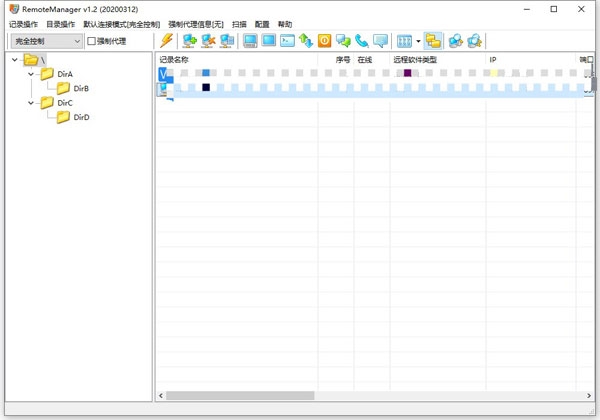
软件功能
1、本程序是单文件绿色版,可执行文件是RemoteManager.exe;
2、本程序默认语言是简体中文,通过外置语言文件可以支持多种语言;
3、一台电脑只能运行一个实例,再次运行只是将已运行的实例调到前台;
4、本程序支持使用多种远程管理软件来自动登录和管理多台服务器,现在支持Radmin Viewer、VNC view;
5、使用不同远程管理软件的记录将以不同图标区分;
6、当选择记录时,程序会根据该记录的远程管理软件类型启用禁用相应的菜单项和工具栏按钮;
7、可以将连接记录保存在CSV文件中;
8、可以通过树状目录结构高效直观地管理连接记录,可以通过鼠标拖动、快捷键、菜单等方式对连接记录进行新建、编辑、复制、剪切、粘贴、移动、删除等操作;
9、可以实现连接记录的自动登录;
10、可以在自动连接成功后自动解锁远程桌面,这是仅通过Radmin Viewer、VNC view无法实现的。
使用说明
1、程序使用环境要求
A、为使用Radmin Viewer拷贝文件。请将Radmin Viewer 3.5.2的Radmin.exe文件直接拷贝到本程序目录中,其它Radmin Viewer 3.x版本也可以,中文版、英文版均可。若要用到聊天、语音聊天、传送信息等连接模式,必须将相应的8个dll文件也拷贝到本程序目录中:ChatLPCx.dll、raudiox.dll、rchatx.dll、unicows.dll、vcintcx.dll、vcintsx.dll、voicex.dll、WinLpcDl.dll;
B、为使用VNC view拷贝文件。VncViewer x86版适用于x86、x64系统,VncViewer x64版只适用于x64系统。请将RealVNC VncViewer x86、或x64版的VncViewer.exe文件直接拷贝到本程序目录中,使用6.19.107、6.20.113版本都可以,其他版本测试正常也可以使用。若要用到Vnc日志功能,需将logmessages.dll文件也拷贝到本程序目录中;
C、请设置防火墙允许RemoteManager.exe(仅扫描功能用)、VncViewer.exe、Radmin.exe访问网络;
D、有的安全类软件会对RemoteManager.exe拦截或误报,请放行,并加入排除名单、或白名单。
2、开发环境及支持的操作系统
本程序采用VS2017、WTL10、x86编译,程序短小精悍、不依赖VC运行库、可独立运行。本程序支持32位和64位的WinXp、Vista、Win7、Win8.x、Win10及相应Windows Server版操作系统。
3、程序操作方法介绍
(1)、程序中的鼠标操作
* 双击某条记录以默认模式自动连接(等待6秒);若该记录包含私有代理将自动进行代理连接(代理登录和目标登录各等待6秒);
* 左上角的选择框或主菜单都可以选择默认连接模式;
* 先右击某条记录(或F9)填为强制代理(支持域名),并选中强制代理选项,便可对另一条记录强制进行代理连接(将忽略私有代理);
* 支持鼠标滚轮;
* 主菜单和右键菜单均可完成本程序的常规操作;记录窗格的右键菜单或单击工具栏的相应按钮可直接选择进行指定模式的连接(将忽略默认连接模式);
* 主菜单中的“配置”菜单可以选择程序的各项相关配置;
* 工具栏各个按钮的功能均有提示;
* 单击工具栏上的“显示隐藏树状目录”按钮可以显示隐藏目录树窗格,目录树窗格的右键菜单可完成目录树的一些常规操作;
* 单击工具栏上的“选择切换图标查看模式”按钮可以切换或选择记录窗格的图标查看模式;
* 记录窗格和目录树窗格都支持鼠标拖放功能,强烈建议用户使用该功能前备份RemoteManager.txt,以免损坏或丢失数据;直接鼠标拖放为移动,Ctrl+鼠标拖放为复制。拖放时状态栏有提示信息;
* 程序启动时,记录自动按记录名称升序排列;在记录窗格单击列表框某列表头,可以按该列进行记录排序,再次单击可以反向排序。
(2)、程序中的常用快捷键
* Enter :以默认模式连接记录;
* Insert :新建记录;
* Ctrl+e :编辑记录;
* Ctrl+c :复制记录;
* Ctrl+x :剪切记录;
* Ctrl+v :粘贴记录;
* Delete :删除记录或目录(在记录窗格),或删除树状目录(在目录树窗格);
* F1 :显示程序信息;
* F2 :更名树状目录;
* F3 :单条扫描(等待5秒,用于扫描网速较慢的记录);
* F5 :全部扫描(多线程同时扫描,每条记录等待5秒)。在单条扫描和全部扫描过程中左下角状态栏会有提示,扫描完成后提示消失,扫描过程中建议不要新建、修改、删除、粘贴、剪切、排序记录,不然可能出现扫描结果错乱,其它功能可正常使用;
* F7 :新建树状目录;
* F9 :将选中记录填为强制代理(主菜单上“强制代理信息”项显示将从[无]变为[有],打开该菜单可查看信息);
* Ctrl+- :隐藏窗口到系统托盘;
* Ctrl+= :显示窗口;
* 双击系统托盘图标可隐藏或显示窗口;
* 窗口大小可调整,支持最大化和还原;
* 支持Home、End、PageUp、PageDown等操作。
标签: 远程连接
装机必备软件







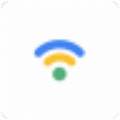
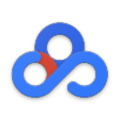
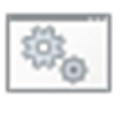


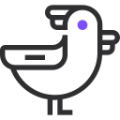
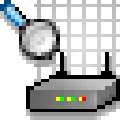
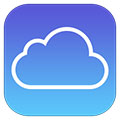
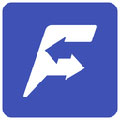
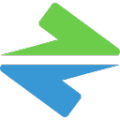
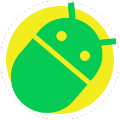

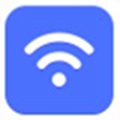



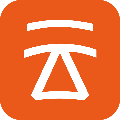
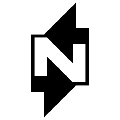





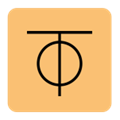
网友评论